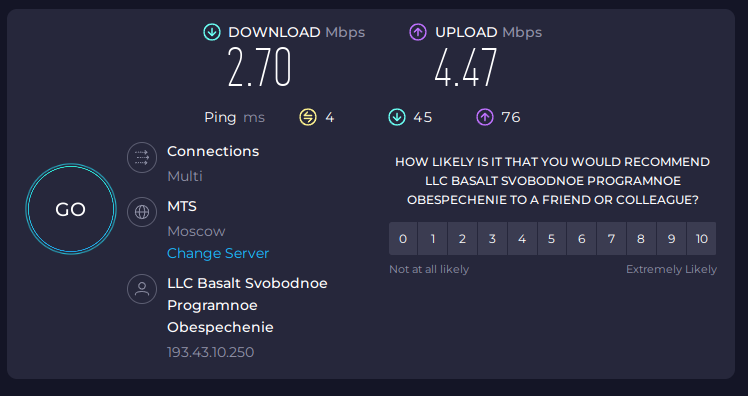NetLimit: различия между версиями
(Новая страница: «{{Note|Обратите внимение, что это не официальная документация, а попытка начинающего админа объяснить материал начинающим админам.}} =Ограничение скорости= {{stub}} ==Trickle (конкретное приложение)== Установка # apt-get install trickle Использование $ trickle -d 300 -u 500 '''прил...») |
Нет описания правки |
||
| Строка 3: | Строка 3: | ||
=Ограничение скорости= | =Ограничение скорости= | ||
Для того, чтобы ограничить скорость сети на всю систему или для конкретного приложения, можно воспользоваться утилитами Trickle или Wondershaper. | |||
==Trickle (конкретное приложение)== | ==Trickle (конкретное приложение)== | ||
Если вы хотите ограничить скорость сети для конкретного приложения, вам подойдет утилита Trickle. | |||
===Установка=== | |||
$ su - | |||
# apt-get install trickle | # apt-get install trickle | ||
Использование | ===Использование=== | ||
Команду можно использовать в консоли или в <nowiki>*</nowiki>[[Ярлычки программ|.desktop-файлах]]. | |||
====Синтаксис программы==== | |||
$ trickle -d 300 -u 500 '''приложение''' | $ trickle -d 300 -u 500 '''приложение''' | ||
| Строка 19: | Строка 25: | ||
*'''приложение''' - команда приложения | *'''приложение''' - команда приложения | ||
====Пример 1: Ограничение из консоли==== | |||
[[Файл:Trickled1.png]] | |||
[[Файл:Trickled2.png]] | |||
====Пример 2: Ограничение из desktop-файла==== | |||
{|class="mw-collapsible mw-collapsed" | |||
!Пример desktop-файла | |||
|- | |||
| | |||
[Desktop Entry] | |||
Name=Chromium-gost | |||
Exec='''trickle -d 300 -u 500 chromium-gost %U''' | |||
Terminal=false | |||
Type=Application | |||
Icon=chromium-gost | |||
Categories=GTK;Network;WebBrowser; | |||
|} | |||
==WonderShaper (на всю систему)== | ==WonderShaper (на всю систему)== | ||
{{Note| | WonderShaper является «оберткой» утилиты tc, входящей в состав набора iproute2, но сам по себе значительно упрощает её применение. | ||
{{Note|Пакета еще нет, но планируется}} | |||
===Установка с Github=== | |||
{{Attention|Программа будет установлена не из репозиториев ALT Linux!}} | |||
Создайте <nowiki>*</nowiki>.sh-скрипт со следующим содержимым. | |||
rm -r -f /tmp/wondershaper-install | |||
rm -r -f /opt/wondershaper | |||
rm -f /usr/bin/wondershaper | |||
mkdir /tmp/wondershaper-install | |||
cd /tmp/wondershaper-install | |||
git clone https://github.com/magnific0/wondershaper.git | |||
cp -r * /opt/wondershaper | |||
ln /opt/wondershaper/wondershaper /usr/bin/wondershaper | |||
rm -r -f /tmp/wondershaper-install | |||
Сделайте | |||
chmod +x ./скрипт.sh | |||
и запустите скрипт от root. | |||
====Удаление==== | |||
Создайте <nowiki>*</nowiki>.sh-скрипт со следующим содержимым. | |||
rm -r -f /tmp/wondershaper-install | |||
rm -r -f /opt/wondershaper | |||
rm -f /usr/bin/wondershaper | |||
Сделайте | |||
chmod +x ./скрипт.sh | |||
и запустите скрипт от root. | |||
===Использование=== | |||
Ограничение: | |||
$ su - | |||
# wondershaper -a eth0 -u 512 -d 512 | |||
* -a - интерфейс | |||
* -u - скорость загрузки в kb/s | |||
* -d - скорость скачивания в kb/s | |||
Сбросить ограничение: | |||
# wondershaper -c -a eth0 | |||
* -c - очистить | |||
* -a - интерфейс | |||
Чтобы узнать интерфейс введите в консоли: | |||
$ ip a | |||
{{Category navigation|title=Начинающему системному администратору|category=Начинающему системному администратору|sortkey={{SUBPAGENAME}}}} | {{Category navigation|title=Начинающему системному администратору|category=Начинающему системному администратору|sortkey={{SUBPAGENAME}}}} | ||
Версия от 15:18, 18 сентября 2023
Примечание: Обратите внимение, что это не официальная документация, а попытка начинающего админа объяснить материал начинающим админам.
Ограничение скорости
Для того, чтобы ограничить скорость сети на всю систему или для конкретного приложения, можно воспользоваться утилитами Trickle или Wondershaper.
Trickle (конкретное приложение)
Если вы хотите ограничить скорость сети для конкретного приложения, вам подойдет утилита Trickle.
Установка
$ su - # apt-get install trickle
Использование
Команду можно использовать в консоли или в *.desktop-файлах.
Синтаксис программы
$ trickle -d 300 -u 500 приложение
- параметр -d - скорость скачивания
- параметр -u - скорость загрузки
- приложение - команда приложения
Пример 1: Ограничение из консоли
Пример 2: Ограничение из desktop-файла
| Пример desktop-файла |
|---|
[Desktop Entry] Name=Chromium-gost Exec=trickle -d 300 -u 500 chromium-gost %U Terminal=false Type=Application Icon=chromium-gost Categories=GTK;Network;WebBrowser; |
WonderShaper (на всю систему)
WonderShaper является «оберткой» утилиты tc, входящей в состав набора iproute2, но сам по себе значительно упрощает её применение.
Примечание: Пакета еще нет, но планируется
Установка с Github
Внимание! Программа будет установлена не из репозиториев ALT Linux!
Создайте *.sh-скрипт со следующим содержимым.
rm -r -f /tmp/wondershaper-install rm -r -f /opt/wondershaper rm -f /usr/bin/wondershaper mkdir /tmp/wondershaper-install cd /tmp/wondershaper-install git clone https://github.com/magnific0/wondershaper.git cp -r * /opt/wondershaper ln /opt/wondershaper/wondershaper /usr/bin/wondershaper rm -r -f /tmp/wondershaper-install
Сделайте
chmod +x ./скрипт.sh
и запустите скрипт от root.
Удаление
Создайте *.sh-скрипт со следующим содержимым.
rm -r -f /tmp/wondershaper-install rm -r -f /opt/wondershaper rm -f /usr/bin/wondershaper
Сделайте
chmod +x ./скрипт.sh
и запустите скрипт от root.
Использование
Ограничение:
$ su - # wondershaper -a eth0 -u 512 -d 512
- -a - интерфейс
- -u - скорость загрузки в kb/s
- -d - скорость скачивания в kb/s
Сбросить ограничение:
# wondershaper -c -a eth0
- -c - очистить
- -a - интерфейс
Чтобы узнать интерфейс введите в консоли:
$ ip a